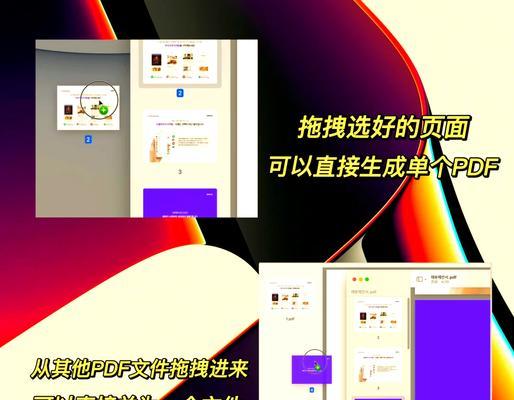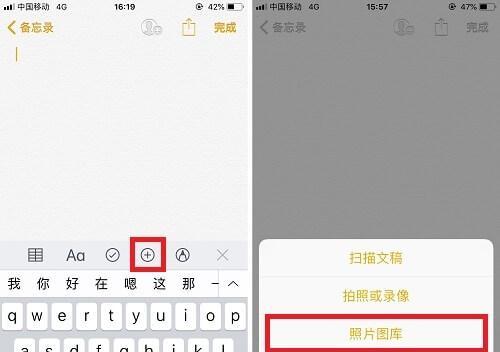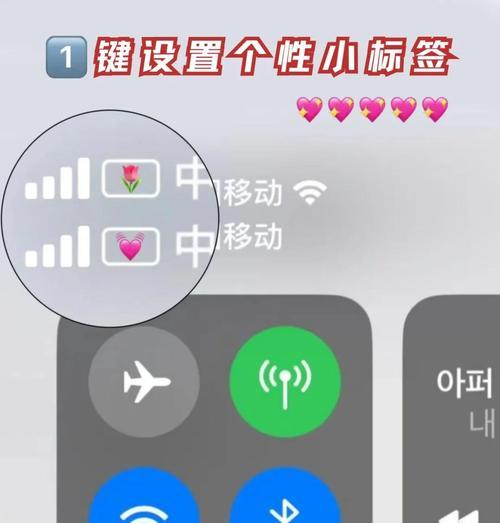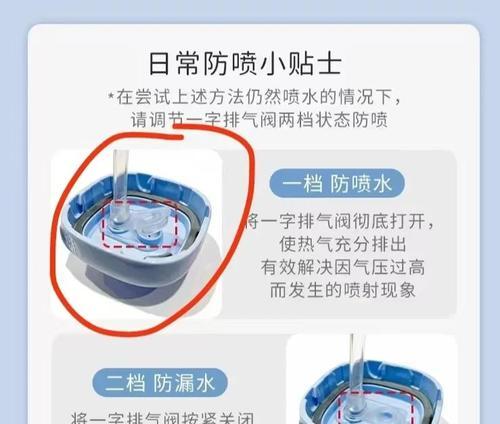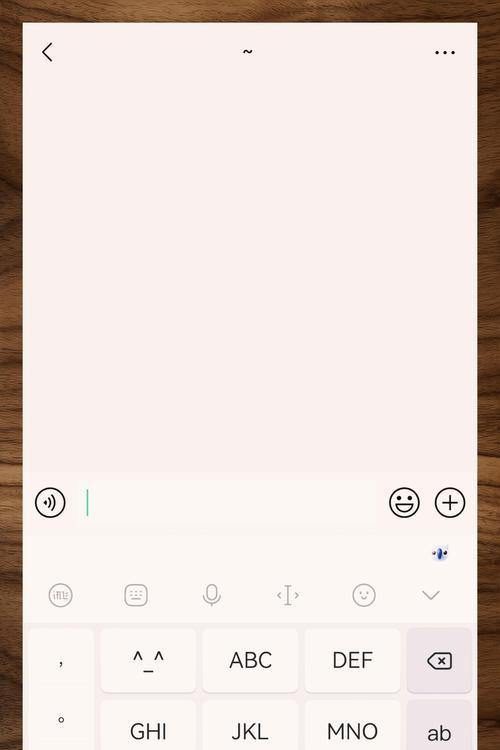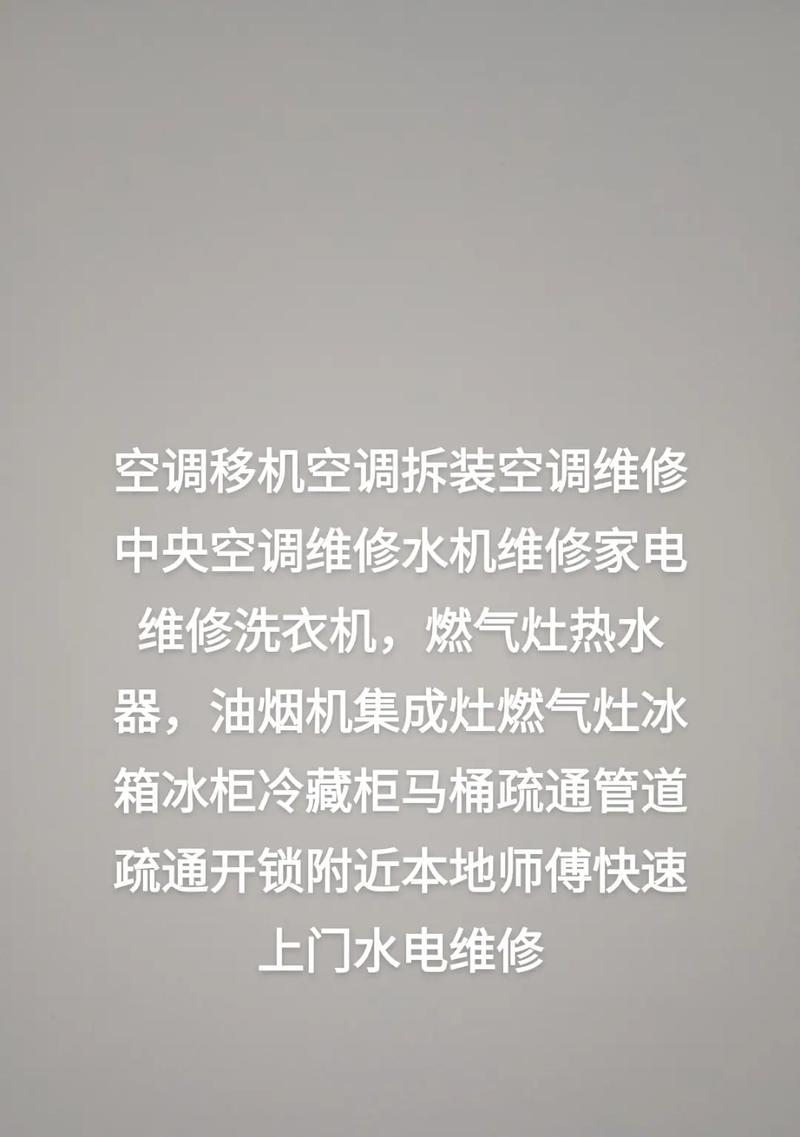在使用苹果电脑的过程中,我们可能会遇到需要查看或操作隐藏文件的情况。隐藏文件是系统或应用程序为了不被用户轻易看到而设计的文件。在MacOS系统中,隐藏文件通常是那些对系统正常运行至关重要的文件,比如系统配置文件和一些重要设置文件。掌握如何在苹果电脑上打开隐藏文件是一项重要的技能,这不仅可以帮助我们更好地管理我们的计算机,还可以在解决一些专业问题时提供便利。本文将详细地介绍如何在Mac电脑上开启并操作隐藏文件。
1.了解隐藏文件的概念
隐藏文件在Mac系统中是由一个点(.)开头的文件名,它们不会在Finder的常规视图中显示出来。隐藏文件可以包含重要的系统设置、应用偏好设置等信息。它们之所以被隐藏,是因为对于普通用户来说,这些文件通常不需要修改,不正确的修改可能会导致系统或应用出现问题。
2.打开隐藏文件的两种主要方式
使用终端(Terminal)
1.打开“终端”应用。你可以在启动台的“其他”文件夹中找到它,或者使用“Spotlight”搜索功能输入“Terminal”快速找到它。
2.输入以下命令并回车:
```
defaultswritecom.apple.finderAppleShowAllFilesTRUE
```
3.按下`Command+Option+Esc`组合键强制重启Finder(这一步骤对于使更改立即生效是必需的)。
现在,隐藏的文件应该可以在Finder中显示了。如果你想关闭这个功能,只需将上述命令中的`TRUE`改为`FALSE`,然后重复第2和第3步骤。
使用快捷键
1.同时按下`Command+Shift+.`(点)键。这个快捷键是Mac系统中一个快速切换隐藏文件显示的通用方法。
重复按下上述快捷键可以切换隐藏文件的显示和隐藏状态。
3.查看和操作隐藏文件
在隐藏文件可见的状态下,你可以像操作普通文件一样对它们进行查看、编辑、移动或删除。操作完成后,如果需要将隐藏文件再次隐藏,你可以重复使用终端命令或者快捷键来恢复设置。
4.注意事项和常见问题
注意事项
在操作隐藏文件之前,建议创建系统或重要文件的备份,以防止意外更改导致的问题。
对于系统文件的修改应当谨慎进行,确保你清楚每个操作的后果。
常见问题
如果更改设置后隐藏文件没有显示,请确保你正确执行了上述步骤,并重新启动了Finder。
隐藏文件不显示可能是由于权限问题,确保你有足够的权限来查看和修改这些文件。
5.
以上就是在苹果电脑上打开和操作隐藏文件的详细步骤。通过这些方法,你不仅可以查看通常不可见的系统文件,还可以根据需要对它们进行管理。隐藏文件可能包含一些敏感信息,因此在操作时要特别小心。掌握这些技能,可以让你更有效地使用你的Mac电脑,同时也能在遇到需要访问这些文件的情况时提供帮助。